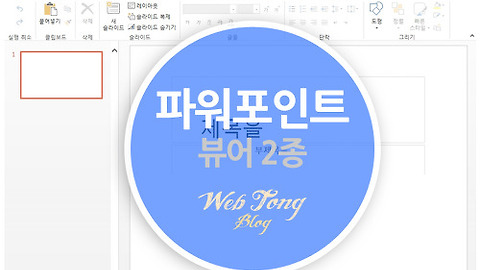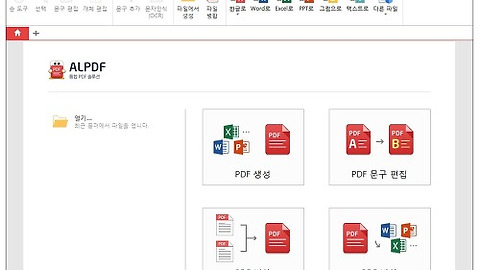음악 자르기의 최강자 뮤컷 다운로드 및 사용방법
간혹 음악의 좋은 부분만을 잘라서 벨소리를 만들거나 새롭게 편집하고 싶을때가 있죠. 이럴때는 쓰기 어려운 전문가용 음악편집프로그램을 설치하지 않아도 원하는 구간의 음악 자르기가 가능한 뮤컷을 사용하면 편리합니다.
뮤컷은 고급 기능은 없지만 너무도 간단한 인터페이스로 초보자도 쉽게 음악 자르기 기능을 사용할 수 있으며 동영상 파일의 오디오만 추출할 수 있습니다. 이 기능을 사용하면 매우 쉽게 벨소리를 만들 수 있고 해외 드라마의 오디오만 저장하여 어학 공부에 도움을 줄 수 있습니다.
아래는 뮤컷 다운로드 및 사용방법입니다. 참고해서 좀더 쉽게 음악 자르기에 성공해보세요.~
뮤컷 다운로드 및 설치
아래 다운로드 페이지로 이동후 뮤컷 다운로드를 받아 주세요.
▼ 뮤컷 설치환경 설정입니다. 특별히 수정할 설정은 없어 보이네요. "계속"을 눌러주세요.
▼ 하단 "시작하기"을 눌러주세요.
▼ 뮤컷은 사용자 개인별로 서비스되기에 회원제로 운영되고 있습니다. 회원가입은 무료이며 간단한 정보만 입력하면됩니다. "가입"을 눌러주세요.
▼ 이용약관 및 개인정보 취급방침을 체크후 "동의" 버턴을 눌러주세요.
▼ 회원가입은 이메일, 비밀번호, 비밀번호확인만 입력하면 가입됩니다. 이메일은 비번 분실시 필요하니 사용하는 이메일로 꼭 입력해주세요.
뮤컷 간단 사용방법
뮤컷은 사용방법은 매우 간단합니다.
▼ 오디오 파일 열기 버턴을 눌러 음악파일을 불러와주세요.
▼ 자를려는 음악의 시작점과 끝점을 화살표를 이동하여 구간을 설정하고 자르기를 눌러주세요.
▼ 원본형식, wma, mp3 등 원하는 파일 형식을 선택후 "확인"을 눌러주세요.
▼ 자르기가 완료되었습니다. 폴더를 설정하면 파일이 저장됩니다.
'IT&COMPUTER > 프로그램' 카테고리의 다른 글
| 인터넷 광고창 제거의 마법사 픽스트 (Fixts) 설치&사용법 (4) | 2016.06.24 |
|---|---|
| 언제 어디서든 편리한 파워포인트 PPT 뷰어 2종 (0) | 2016.06.21 |
| 간편하게 온라인으로 보는 무료 엑셀 뷰어 소개 (0) | 2016.06.15 |
| PDF 변환 프로그램의 새로운 강자 알PDF 소개 (0) | 2016.06.10 |
| 가장 인기 있는 컴퓨터 자동종료 프로그램 4종 (0) | 2016.06.09 |
이 글을 공유하기